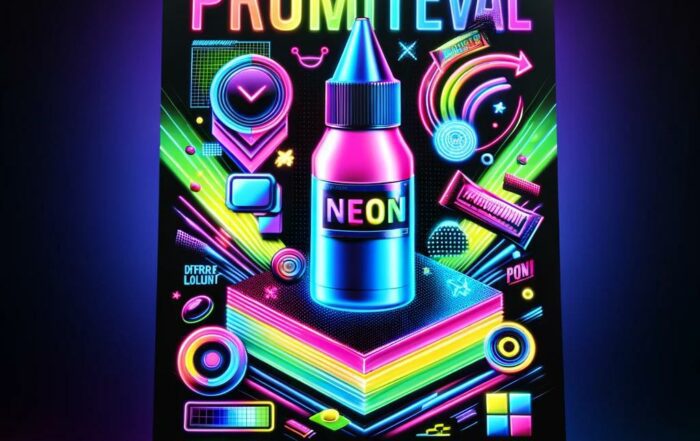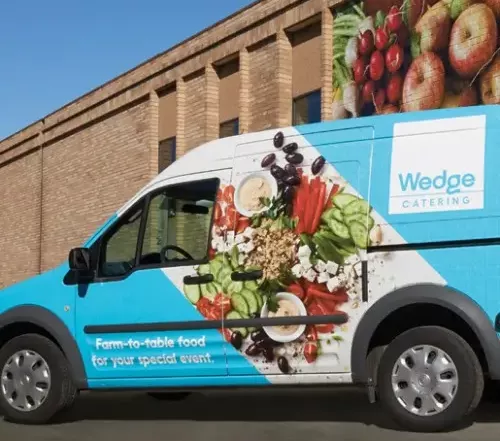- All
- Embalaje y Conservacion
- Envíos e incidencias
- Hinchables
- Light Box
- Lonas
- Preimpresión
- PVC
- Textiles
- Tintas Neon
Guía Práctica para Tipos de Troquel
Descubre todo lo que necesitas saber para preparar correctamente tus diseños con troquelado para impresión digital. Esta guía te ayudará a evitar errores y garantizar acabados profesionales.
El troquelado es un proceso de acabado que permite cortar o hendir formas personalizadas sobre soportes como papel, cartón o materiales sintéticos.
Se utiliza ampliamente en impresión digital para crear productos como carpetas, packaging, etiquetas o expositores con formas no rectangulares.
Dependiendo del tipo de troquel, se pueden conseguir cortes interiores y exteriores con diferentes niveles de detalle.
Para un resultado correcto, debes organizar tu archivo en Illustrator en capas separadas: una para el diseño en CMYK y otra para las líneas de troquelado.
Las líneas de corte deben aplicarse usando las tintas técnicas de My Partner Print con la opción de sobreimpresión activada.
El archivo puede incluir varias tintas: Corte, Corte Interior, Hendido, Medio Corte o Trepado, dependiendo del acabado que necesites.
Tinta Corte: para troquelado exterior o interior estándar.
Tinta Corte Interior: indicada para piezas como cajas de cartón plegable.
Tinta Hendido, Medio Corte y Trepado: para doblado limpio o separación parcial del material.
Existen distintos niveles de complejidad según el número de cortes y hendidos incluidos en tu diseño.
Se recomienda mantener una distancia mínima de 2 mm entre líneas de corte para asegurar un acabado limpio.
El troquel láser puede producir un leve amarillamiento en los bordes, más notable en papeles blancos o estucados.
En soportes de pequeño formato como hojas o dípticos, es importante respetar radios mínimos en las curvas para evitar errores de corte.
El radio mínimo recomendado en curvas exteriores es de 5 mm.
En elementos interiores el radio mínimo debe ser de 1,5 mm para garantizar precisión en el corte.
Para materiales de gran formato existen dos técnicas principales: troquel con cuchilla y troquel fresado.
El troquel con cuchilla es ideal para cartón corrugado o soportes flexibles, y permite cortes y hendidos.
El fresado se utiliza en materiales rígidos como metacrilato o dibond, y requiere curvas suaves sin ángulos rectos.
Evita colocar elementos importantes como logotipos o textos cerca de las líneas de corte.
Añade un sangrado perimetral de al menos 3 mm y evita marcos pegados al borde.
Si utilizas plantillas técnicas de My Partner Print, respeta su estructura y modifica solo la parte gráfica.
Consulta nuestro manual de arte final para asegurar que tu archivo esté 100% listo para impresión.
Guía para Preparar Archivos para Impresión con Tintas NEON en Tecnología UVI
Las tintas NEON en impresión UVI permiten crear colores vibrantes y llamativos que resaltan bajo luz natural y reaccionan con un brillo intenso bajo luz ultravioleta (UV). Para obtener los mejores resultados, es fundamental preparar correctamente los archivos de impresión. A continuación, te explicamos los pasos clave para que tu diseño sea óptimo para esta tecnología:
- Formato del archivo
- Se aceptan archivos en PDF/X-4 (recomendado), AI , EPS o TIFF .
- La resolución mínima debe ser de 300 ppp para garantizar una alta calidad de impresión.
- Modo de color: CMYK + Canales Especiales para NEON .
📩 Contáctanos para más información o revisión de archivos antes de la impresión.
- Uso de Tintas NEON
- Las tintas NEON no forman parte del estándar CMYK, por lo que deben definirse como tintas planas (Colores Directos) dentro del archivo.
- Los colores más comunes en NEON son:
- Amarillo neón (Amarillo fluorescente)
- Rosa neón (Rosa fluorescente)
- Verde Neón (Verde Fluorescente)
- Naranja Neón (Naranja Fluorescente)
- En el archivo, estos colores deben crearse como canales de color adicionales y nombrarse exactamente como los especifica el fabricante de la tinta o la imprenta.
📌 NOTA IMPORTANTE:
Para garantizar que las tintas NEON conserven su brillo y propiedades fluorescentes, la integración con CMYK no debe superar el 30-40% . Mezclas con un porcentaje mayor pueden reducir la intensidad del efecto NEON y afectar la fluorescencia bajo luz UV.
Siguiendo estas indicaciones, garantizamos una impresión con tintas NEON vibrantes y de alta calidad. Si tienes dudas o necesitas ayuda para preparar tu archivo, nuestro equipo de diseño está disponible para asesorarte.
📩 Contáctanos para más información o revisión de archivos antes de la impresión.
- Sobreimpresión y Transparencias
- Las áreas con tinta NEON deben configurarse para sobreimpresión , evitando transparencias en estos elementos.
- Si el diseño combina NEON con otras tintas, se recomienda una prueba de previsualización con «Separaciones de color» en el software de diseño (Adobe Illustrator, InDesign o Photoshop).
📌 NOTA IMPORTANTE:
Para garantizar que las tintas NEON conserven su brillo y propiedades fluorescentes, la integración con CMYK no debe superar el 30-40% . Mezclas con un porcentaje mayor pueden reducir la intensidad del efecto NEON y afectar la fluorescencia bajo luz UV.
Siguiendo estas indicaciones, garantizamos una impresión con tintas NEON vibrantes y de alta calidad. Si tienes dudas o necesitas ayuda para preparar tu archivo, nuestro equipo de diseño está disponible para asesorarte.
📩 Contáctanos para más información o revisión de archivos antes de la impresión.
- Fondos y Colores Combinados
- Para obtener colores aún más impactantes, se pueden mezclar NEON con CMYK. Sin embargo, algunas combinaciones pueden alterar el brillo del NEON.
- Los fondos oscuros potencian el efecto fluorescente, pero en ciertos casos puede requerirse una base de tinta blanca para mantener la intensidad del color.
📌 NOTA IMPORTANTE:
Para garantizar que las tintas NEON conserven su brillo y propiedades fluorescentes, la integración con CMYK no debe superar el 30% . Mezclas con un porcentaje mayor pueden reducir la intensidad del efecto NEON y afectar la fluorescencia bajo luz UV.
Siguiendo estas indicaciones, garantizamos una impresión con tintas NEON vibrantes y de alta calidad. Si tienes dudas o necesitas ayuda para preparar tu archivo, nuestro equipo de diseño está disponible para asesorarte.
📩 Contáctanos para más información o revisión de archivos antes de la impresión.
- Tinta Blanca y Base de Impresión
- Si la impresión se realiza sobre materiales transparentes, metalizados o de color, es posible que se requiera una base de tinta blanca.
- La tinta blanca debe definirse como una tinta plana llamada «White Ink» y debe ir en un canal independiente.
📌 NOTA IMPORTANTE:
Para garantizar que las tintas NEON conserven su brillo y propiedades fluorescentes, la integración con CMYK no debe superar el 30-40% . Mezclas con un porcentaje mayor pueden reducir la intensidad del efecto NEON y afectar la fluorescencia bajo luz UV.
Siguiendo estas indicaciones, garantizamos una impresión con tintas NEON vibrantes y de alta calidad. Si tienes dudas o necesitas ayuda para preparar tu archivo, nuestro equipo de diseño está disponible para asesorarte.
📩 Contáctanos para más información o revisión de archivos antes de la impresión.
- Pruebas de color y maquetas
- La visualización en pantalla no refleja con precisión los colores NEON, por lo que es recomendable solicitar una prueba de impresión antes de la producción final, en caso de ser una tirada alta en varias unidades o varios diseños.
Con su petición de presupuesto puede solicitar una prueba impresa previa.
📌 NOTA IMPORTANTE:
Para garantizar que las tintas NEON conserven su brillo y propiedades fluorescentes, la integración con CMYK no debe superar el 30-40% . Mezclas con un porcentaje mayor pueden reducir la intensidad del efecto NEON y afectar la fluorescencia bajo luz UV.
Siguiendo estas indicaciones, garantizamos una impresión con tintas NEON vibrantes y de alta calidad. Si tienes dudas o necesitas ayuda para preparar tu archivo, nuestro equipo de diseño está disponible para asesorarte.
📩 Contáctanos para más información o revisión de archivos antes de la impresión.
Guía de conservación de textiles Impresos
Conservar bien tus materiales impresos es clave para que duren más y mantengan su buena apariencia.
Esta guía te muestra qué materiales pueden conservarse enrollados y cuáles pueden o no plegarse, dependiendo de la técnica de impresión utilizada. En este caso hablamos de las lonas Publicitarias.
¿Qué significan los iconos?
Tabla de conservación por tipo de lona publicitaria
| Tipo de Lona | Tecnología de Impresión | ¿Se puede plegar? | Notas | Enrollado | Plegado |
|---|---|---|---|---|---|
| Lona Frontlit 510 g | UVI / Látex | No | Siempre debe conservarse enrollada para evitar marcas permanentes. |  | 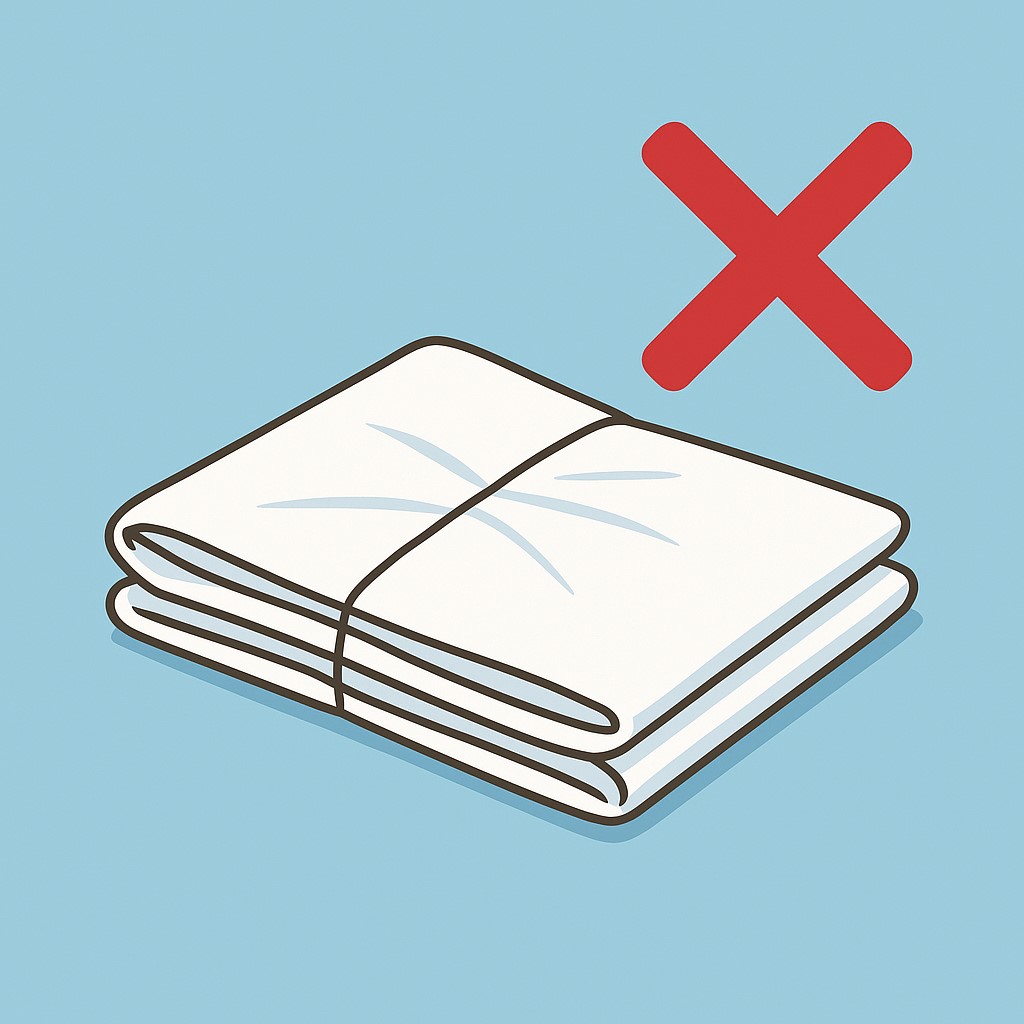 |
| Lona Backlit | UVI / Látex | No | Diseñada para retroiluminación. El plegado daña la superficie y genera sombras. |  | 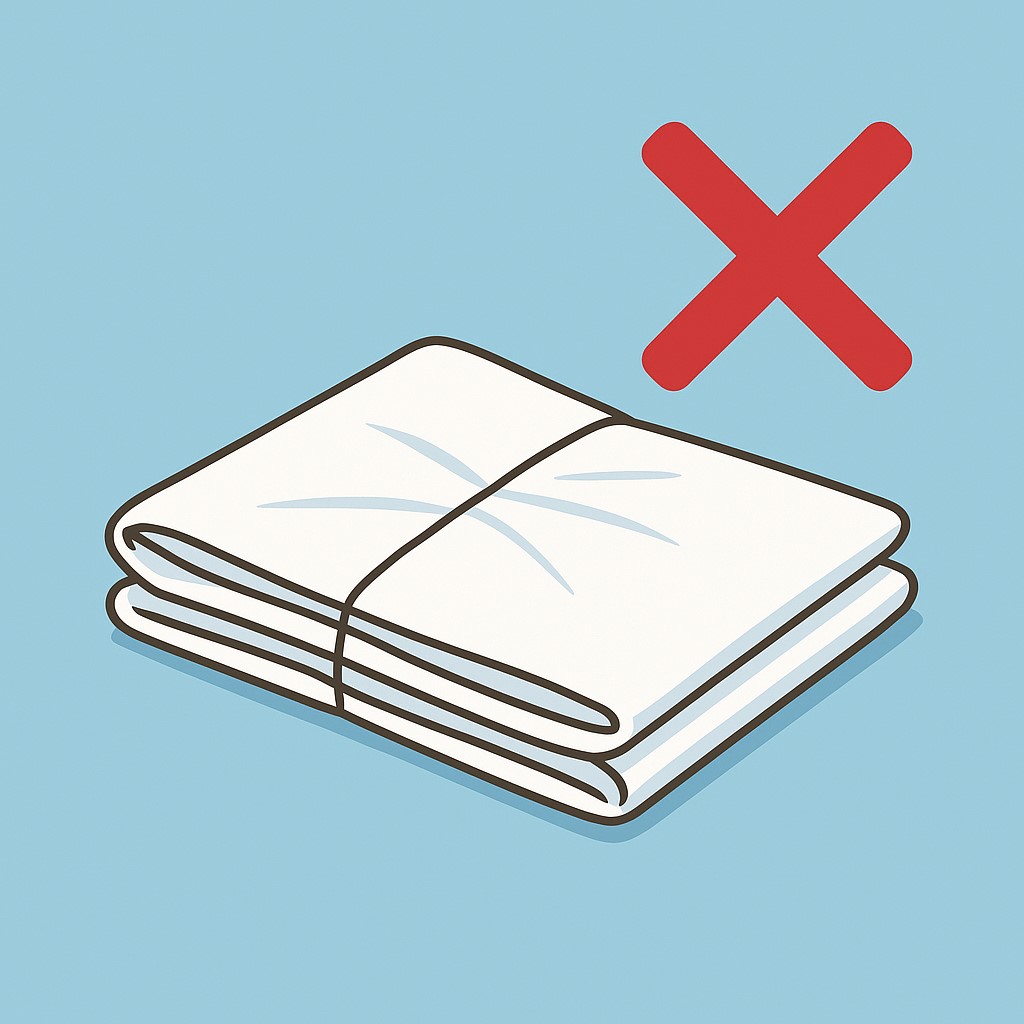 |
| Lona Blockout (doble cara) | UVI | No | Material grueso. Plegarlo provoca marcas visibles difíciles de eliminar. |  | 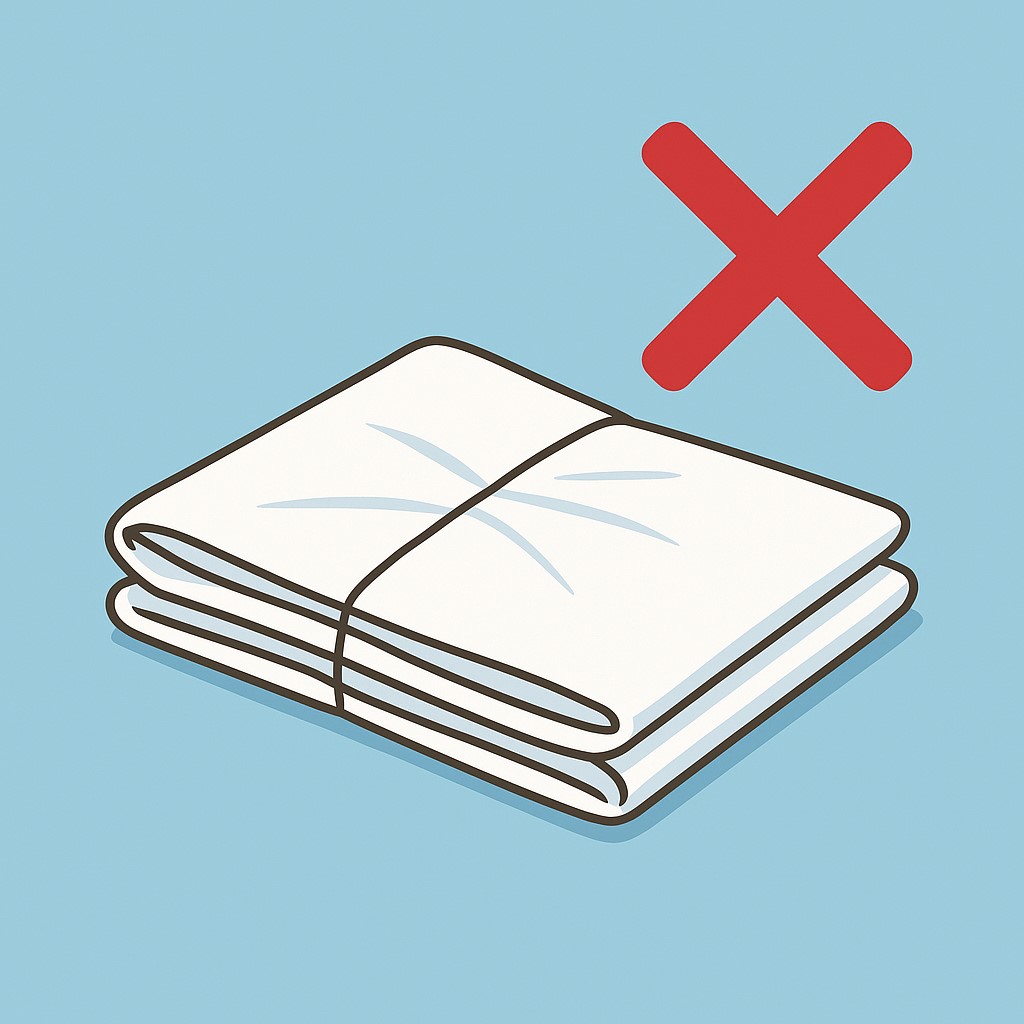 |
| Lona Mesh microperforada | Látex | No | Las microperforaciones se deforman fácilmente si se pliega. Siempre enrollar. |  | 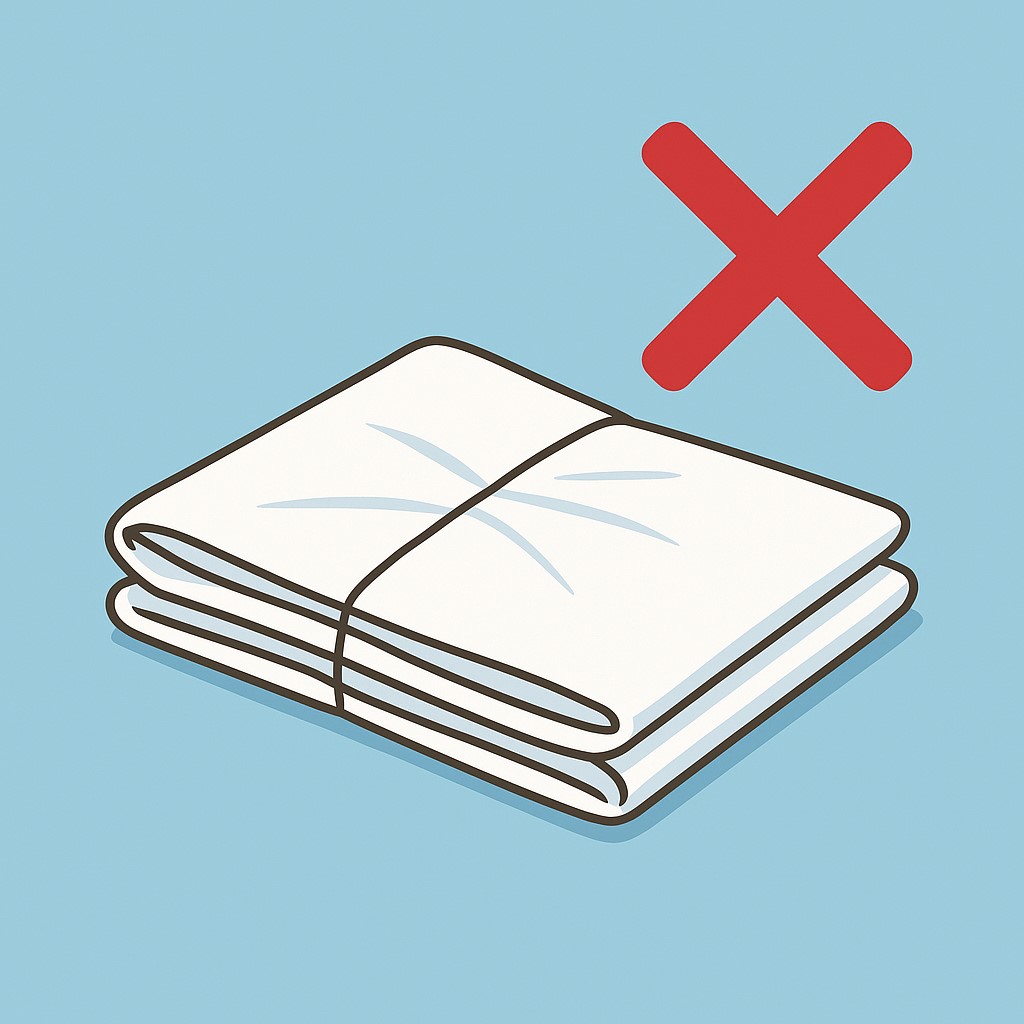 |
| Lona Frontlit (económica) | UVI / Látex | Con precaución | Puede plegarse por poco tiempo, pero debe almacenarse enrollada. |  | — |
| Lona ecológica sin PVC | UVI | Sí | Material más flexible y ligero. Puede enrollarse o plegarse con cuidado. |  |  |
Guía de conservación de los Textiles impresos.
Conservar bien tus materiales impresos es clave para que duren más y mantengan su buena apariencia.
Esta guía te muestra qué materiales pueden conservarse enrollados y cuáles pueden o no plegarse, dependiendo de la técnica de impresión utilizada.
En este caso hablamos de nuestros Textiles Impresos.
¿Qué significan los iconos?
Tabla de conservación por tipo de material textil y tecnología de impresión.
| Material Textil | Tecnología de Impresión | Enrollado | Plegado | Notas |
|---|---|---|---|---|
| Poliéster 100% | Sublimación |  |  | Evitar pliegues prolongados |
| Poliéster 100% | UVI |  | 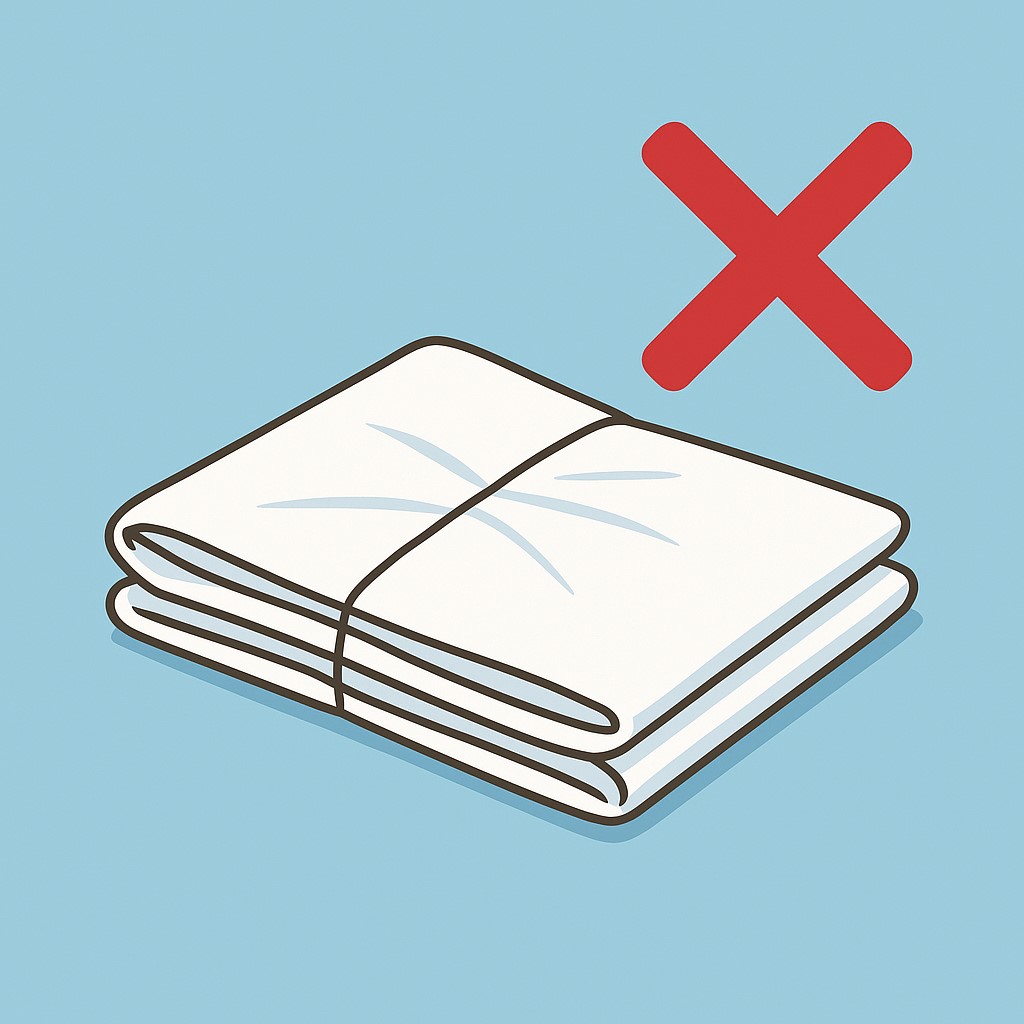 | Las tintas UVI pueden agrietarse si se pliegan |
| Samba (Poliéster) | UVI |  | 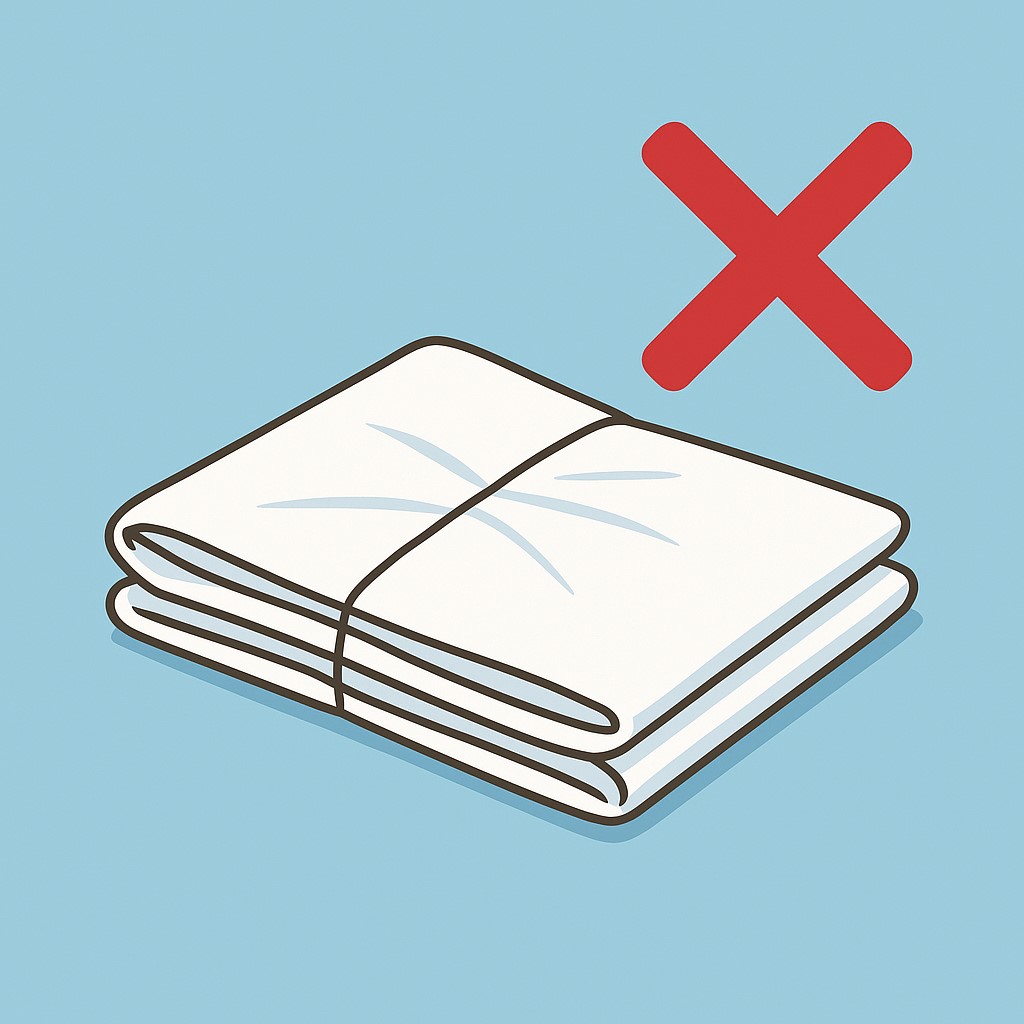 | Usado en lightboxes |
| Textil Backlight | UVI |  | 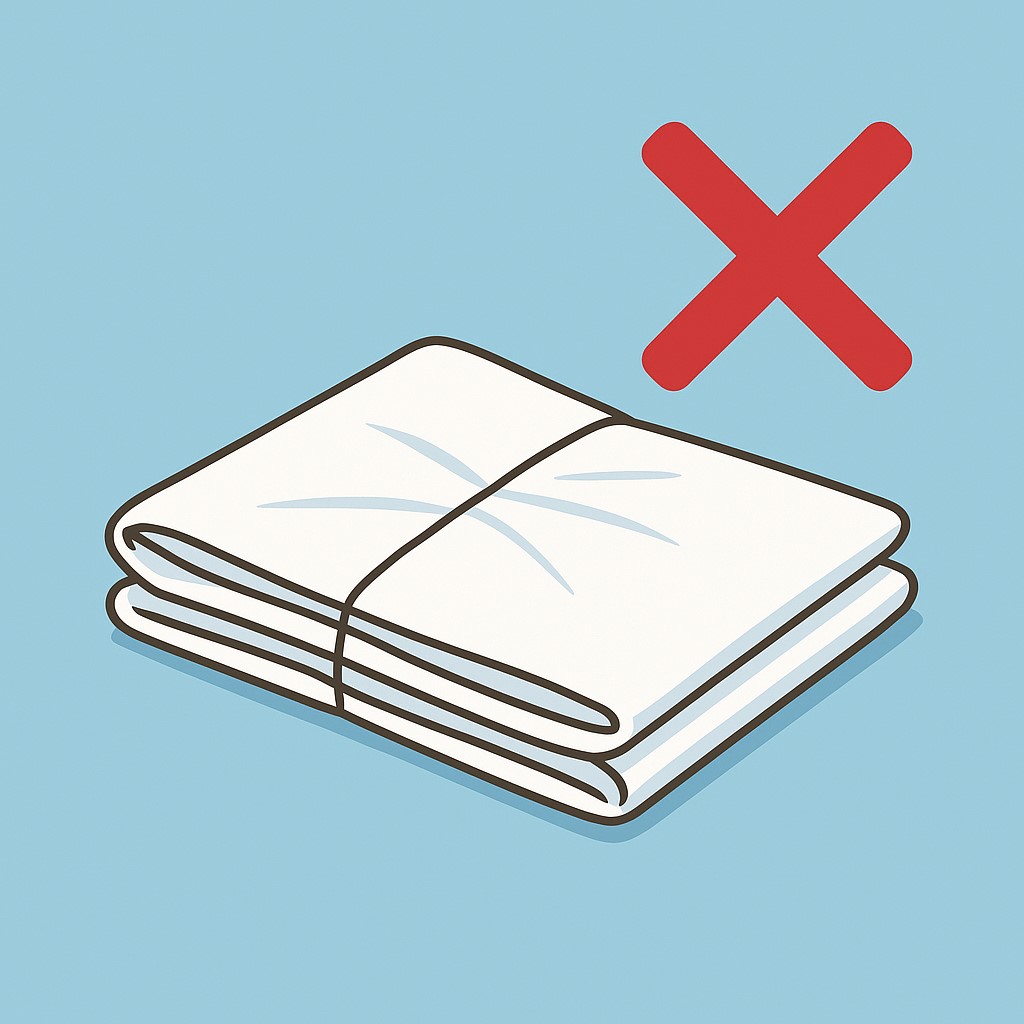 | Ideal para cajas de luz |
| Textil Bandera | Sublimación |  |  | Plegado solo por poco tiempo |
| Canvas (Algodón/Poliéster) | UVI |  | 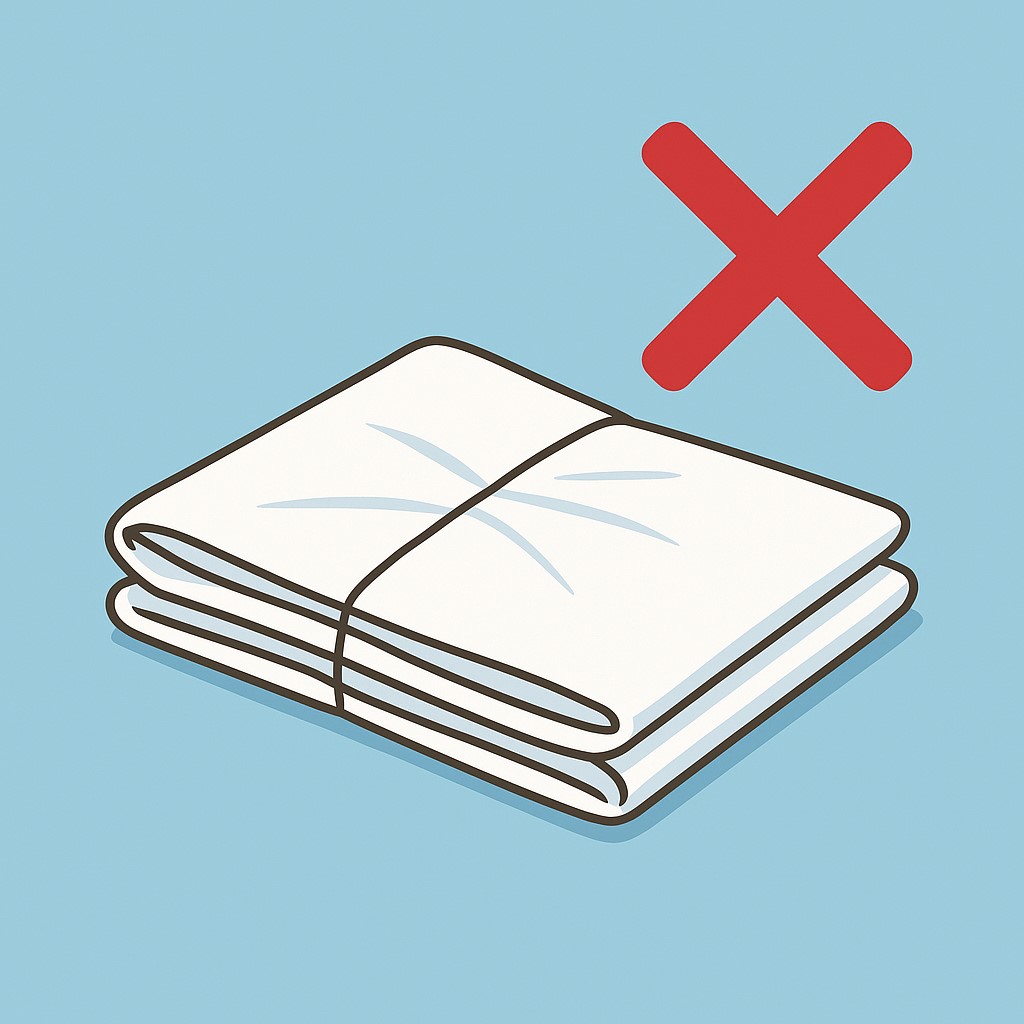 | Reproducciones artísticas |
| Algodón 100% | DTF / DTG |  |  | Puede doblarse sin problema |
| Seda | Tintas ácidas |  |  | Evitar pliegues profundos |
| Nylon | Dispersas |  |  | Plegar con cuidado, mejor enrollar |
Disponemos de dos colores y tres grosores para el PVC espumado.
En colores podrás elegir el color Blanco ó Negro.
En el color blanco podrás optar por tres grosores, 2n 3, 5 y 10 mm.
En el caso del color negro solo disponemos en nuestra tienda del grosor de 5 mm
Si necesitas un grosor distinto háznoslo saber y si está en nuestras manos te pasaremos un presupuesto a tu medida.
Según el color de tu PVC podrás imprimirlo de una forma u otra.
En el caso del color blanco podrás imprimirlo por una o por las dos caras. Si será necesario que nos digas si la impresión de cada cara sea la misma grafica o con graficas diferente. En este caso podrás enviarnos un PDF con dos páginas. Una para la cara A y otra para la cara B.
Recuerda revisar la FAQs de cómo debes preparar tu archivo de forma correcta.
En este caso podrás elegir en cortar a escuadra tu pvc (rectangular ó cuadrado) ó bien elegir un corte irregular. Si debes tener en cuenta que la forma de tu imagen do puede ser muy irregular. Deben ser formas relativamente sencillas. Como por ejemplo un circulo, un ovoide, un triangulo, la forma de una cara o de una nube, cosas así.
Podrá también elegir si quieres taladros en las esquinas para poder colgar o usar metopas para su aplique en pared.
Disponemos de varias opciones de medidas para tu Columna hinchable.
Además podrás optar por no personalizarla ó bien por personalizarla con tu imagen de marca o mensaje.
Esta personalización la podrás realizar por las dos caras o bien al 100% de su toda su superficie.
Disponemos de varias opciones de medidas para tu Globo hinchable.
Además podrás optar por no personalizarlo ó bien por personalizarlo con tu imagen de marca o mensaje.
Esta personalización la podrás realizar por las dos caras o bien al 100% de su toda su superficie.
Disponemos de varias opciones de medidas para tu Arco de meta hinchable.
Podrás optar por no personalizarlo con tu imagen de marca o mensaje.
Esta personalización la podrás realizar por las dos caras o bien al 100% de su toda su superficie.
Disponemos de varias opciones como puedes ver en nuestra pagina para Lonas
Si tu necesidad es para exponer tu Lona en una pared, o bien si necesitas que pueda tener dos graficas distintas por cada cara o bien incluso si necesitas colgarla. Además tendrás distintas opciones de tipo de material y tipos de acabados.
Si al personalizar tu lona, no encuentras los acabados que necesitas ponte en contacto con nosotros, a través de nuestro chat de wassap para atenderte online en los horarios establecidos ó bien solicita una llamada y te atenderemos gustosamente al menor tiempo posible.
Las medidas a facilitar serán el ancho y el alto, en centimetros.
Es muy importante que las medidas estén bien tomadas para garantizar una correcta ubicación de tu lona. De lo contrario podrás tener un problema en la colocación.
En los acabados con vainas, es muy importante que las medidas esten bien tomadas. En el caso de tener unos soportes para introducir los tubos de sujeccion es muy importante que las medias de alto ó ancho esten tomadas desde cota exteriores de los soportes. De forma que no tengas ninguna incidencia en la colocacion de tu lona.
Tendrás posibilidad de escoger un refuerzo perimetral para darle mayor aguante a las inclemencias por vientos. Asegúrate de elegir las distancias entre ollados para darle mayor sujeción con la estructura o pared donde vayas a colocarla, si decides usar estos ollados para su colocación.
Tendrás posibilidad de optar por colgarla, usando vainas donde poder introducir los tubos o barras donde ira tensada por su propio peso ó bien por el sistema de sujeción que hayas elegido.
También, si lo necesitas, podrás usar velcros que coseremos a tu lona por todo su perímetro ó por los lados superiores e inferior, etc…
Todos nuestros envíos son gratuitos, en el territorio Peninsular.
Los envíos a Islas Canarias, Ceuta ó Melilla será valorado de forma independiente.
En estos destinos, deberá tener en cuenta que los impuestos locales serán a cargo del comprador.
En primer lugar será necesario que te pongas en contacto con nosotros por cualquiera de los medios que te ofrecemos.
En la descripción deberás especificar la razón por la que quieres devolver tu pedido.
En las primeras 24 horas nos pondremos en contacto contigo, a través de tu teléfono ó email.
Una vez aceptado por nosotros la devolución te enviaremos email con le procedimiento a seguir, para la resolución de la incidencia.
Tendrás que ponerte en contacto con nosotros a través de los canales que te ofrecemos, bien wassap ó bien por email. Te atenderemos en menor tiempo si te pones en contacto por el canal de wassap, dentro del horario y días establecidos entre lunes y sábado.
Para garantizar la máxima calidad en tus impresiones, es esencial enviar archivos que cumplan con ciertos requisitos. A continuación, te presentamos una serie de pautas para asegurarte de que tu arte esté listo para la impresión:
Asegúrate de que tus archivos estén en formato PDF con el Modo de Color CMYK . Es esencial utilizar el perfil de color PSOcoated_v3.icc (disponible para descargar).
Es vital que tus archivos PDF contengan marcas de corte, marcas de registro y tengan un margen adicional de 3 mm para sangrado.
Verifica que las dimensiones de tu diseño coincidan con las especificadas en tu pedido, y no olvides revisar ambos lados, anverso y reverso.
Si ha optado por usar una de nuestras plantillas, compruebe dos veces que las dimensiones son las adecuadas.
Para impresiones en negro , asegúrese de que el color sea 100% K. Evite usar combinaciones CMYK ya que pueden alterar la tonalidad final.
En caso de impresiones a color , el negro debe ser 100% K y otros colores no deben ser tintas directas.
Todos los textos deben estar vectorizados, lo que significa que deberías crear contornos en programas como Adobe Illustrator o Adobe InDesign .
Espero que esta guía te sea útil. Si hay algo más en lo que pueda ayudarte, ¡hazmelo saber!
Para guardar un documento en formato PDF con configuración de color CMYK en Adobe Illustrator
Sigue estos pasos. Este proceso es crucial cuando tu documento está destinado a la impresión profesional, ya que el modelo de color CMYK es el utilizado en la industria de la impresión digital.
1.- Preparación del Documento:
Abre el documento en Adobe Illustrator que deseas guardar en formato PDF.
2.- Comprobar el Modo de Color:
Antes de exportar a PDF, asegúrate de que tu documento esté en modo de color CMYK. Ve a Archivo > Modo de color del documento > Color CMYK. Esto garantiza que los colores de tu diseño se mantengan consistentes para la impresión.
3.- Guardar el Documento como PDF:
Con el documento abierto, ve a Archivo > Guardar como….
En el cuadro de diálogo que aparece, selecciona el lugar donde deseas guardar tu archivo, asigna un nombre a tu archivo y, en el menú desplegable de formato, selecciona Adobe PDF (*.PDF).
Haz clic en Guardar.
4.- Ajustar las Opciones de PDF:
Ahora, se abrirá el cuadro de diálogo «Opciones de Adobe PDF». Aquí puedes ajustar las opciones específicas para tu PDF.
En la pestaña «General», puedes seleccionar uno de los ajustes preestablecidos. Para impresión profesional, se recomienda usar el ajuste preestablecido [Preimpresión de alta calidad] o [Impresión de calidad].
Asegúrate de que en la pestaña «Salida», en el apartado «Color», el «Espacio de color de destino» esté configurado como «CMYK».
5.- Marcas y Sangrados (Opcional):
Si tu documento requiere sangría o marcas de corte, ve a la pestaña «Marcas y sangrados» y configúralas según las necesidades de tu proyecto. Esto no es necesario para todos los documentos, pero es crucial para la impresión profesional.
6.- Guardar PDF:
Una vez que hayas configurado todas las opciones necesarias, haz clic en «Guardar PDF».
Siguiendo estos pasos, asegurarás que tu documento se guarde en formato PDF con configuración de color CMYK, optimizado para la impresión profesional. Este proceso ayuda a garantizar que los colores de tu diseño se impriman de manera más precisa y consistente.
Agregar un margen de sangría de 3 mm a los bordes de tu documento en Adobe Illustrator
Para agregar un margen de sangría de 3 mm a los bordes de tu documento en Adobe Illustrator, sin necesidad de incluir marcas de corte, sigue estos pasos simplificados:
1.- Inicio y ajustes iniciales:
Abre Adobe Illustrator y selecciona o abre el documento al que deseas añadir la sangría.
2.- Configuración de sangría para un nuevo documento:
Si estás creando un nuevo documento, al abrir el cuadro de diálogo «Nuevo Documento», localiza la sección de opciones avanzadas. Aquí encontrarás los campos de sangría. Ingresa 3 mm en cada uno de los campos correspondientes a los lados del documento (superior, inferior, izquierdo, derecho). Esto aplicará un margen de sangría de 3 mm alrededor de todo el documento.
3.- Añadir sangría a un documento existente:
Para un documento existente, dirígete a Archivo > Configuración de documento. En la ventana de configuración de documento, busca la sección «Sangría». Aquí, puedes establecer 3 mm de sangría para cada uno de los lados del documento y luego hacer clic en «OK».
4.- Diseñar con la sangría en mente:
Asegúrate de que todos los elementos de diseño que deben llegar hasta el borde del papel se extiendan hasta las líneas de sangría que ahora son visibles alrededor de tu documento.
5.- Exportar tu diseño:
– Cuando estés listo para exportar tu diseño, ve a Archivo > Guardar como o Archivo > Exportar, y elige el formato deseado. Para trabajos de impresión, normalmente se selecciona Adobe PDF (PDF).
– En el cuadro de diálogo de Adobe PDF, encuentra la sección «Marcas y Sangrados». Asegúrate de que la opción de sangrado esté configurada con los 3 mm previamente definidos. Importante: Para este caso específico, no necesitas seleccionar ninguna marca de corte, solo asegúrate de que la configuración de sangría esté correcta.
– Finaliza ajustando cualquier otro parámetro necesario y guarda el PDF.
Con estos pasos, has preparado tu documento en Adobe Illustrator con un margen de sangría perimetral de 3 mm, ideal para procesos de impresión donde es crucial que el diseño se extienda más allá del borde del papel para evitar bordes blancos tras el corte, todo esto sin la necesidad de marcar las marcas de corte.
Para generar un PDF con los textos trazados (convertidos en contornos) en Adobe Illustrator,
Sigue estos pasos. Esta guía asume que ya tienes el documento abierto en Illustrator y listo para ser convertido y guardado en formato PDF:
1.- Convierte el texto en contornos: Antes de exportar tu documento como PDF, es importante convertir el texto en contornos para asegurarte de que se muestre correctamente en cualquier equipo, sin importar si las fuentes utilizadas están instaladas o no.
Selecciona el texto que deseas convertir. Puedes seleccionar un texto específico con la herramienta Selección (la flecha negra) o seleccionar todo el texto en tu documento usando Ctrl+A (Windows) o Cmd+A (Mac).
Ve a la barra de menú y selecciona Texto > Crear contornos o usa el atajo Shift+Ctrl+O (Windows) o Shift+Cmd+O (Mac). Esto convertirá el texto seleccionado en formas vectoriales.
Guarda tu archivo como PDF:
Con tu documento aún abierto, ve a Archivo > Guardar como….
En el cuadro de diálogo que aparece, elige una ubicación para guardar el archivo, ingresa un nombre para tu archivo y selecciona Adobe PDF (*.PDF) como el tipo de archivo.
Haz clic en Guardar. A continuación, se abrirá el cuadro de diálogo de opciones de PDF.
Configura las opciones de PDF:
Dependiendo de tu propósito, puedes elegir entre varios ajustes preestablecidos de calidad de PDF en la parte superior del cuadro de diálogo. Por ejemplo, si el PDF es para impresión profesional, podrías elegir [Calidad de preimpresión]. Si es para uso en web o correo electrónico, [Tamaño más pequeño] podría ser más apropiado.
Asegúrate de revisar las opciones de marcado, como incluir los márgenes de corte o las marcas de registro, si son necesarios para tu proyecto.
En la sección «Compresión», ajusta la calidad de las imágenes según sea necesario.
Exporta el PDF:
Una vez que hayas ajustado todas las opciones a tu gusto, haz clic en Guardar PDF al final del cuadro de diálogo.
Revisa tu PDF:
Es importante abrir el PDF resultante en un visor de PDF (como Adobe Acrobat Reader) para asegurarte de que todo se vea como esperas, especialmente las conversiones de texto en contornos.
Convertir el texto en contornos asegura que tu diseño se mantenga consistente en diferentes visualizadores de PDF y cuando se imprime, pero ten en cuenta que después de convertir el texto en contornos, no podrás editar dicho texto en Illustrator. Por lo tanto, es una buena práctica guardar una copia de tu archivo Illustrator (.ai) con el texto editable, por si necesitas hacer cambios en el futuro.
Disponemos de varias opciones como puedes ver en nuestra pagina para Light Box.
Si tu necesidad es para exponer tu caja en una pared, o bien si necesitas que pueda tener dos graficas distintas por cada cara o bien incluso si necesitas colgarla. Además tendrás distintas opciones de grosores.
Si no encontraras el producto en las opciones que te mostramos, ponte en contacto con nosotros, a través de nuestro chat de wassap o bien solicita una llamada y te atenderemos gustosamente.
Las medidas a facilitar serán el ancho y el alto, en milímetros, que hay entre ranura y ranura de tu caja, donde va introducida la silicona que lleva cosido el textil a usar.
Es muy importante que las medidas estén bien tomadas para garantizar una correcta tensión en tu textil. De lo contrario podrás tener una imagen con pliegues o bien incluso no poder introducir el nuevo textil en tu caja.
El grosor de caja podrá ser el que requieras dentro de las posibilidades que te ofrezcamos. Ahora bien debes tener en cuenta que a un grosor menor el sistema de led deberá ser distinto para que los puntos de led no se marquen en tu gráfica.